Régler les détections
Le réglage de la détection vous permet de réduire le bruit et de détecter les détections critiques nécessitant une attention immédiate.
Vous pouvez régler les détections de deux manières : vous pouvez ajouter des paramètres de réglage qui empêchent toute génération de détections, ou vous pouvez créer des règles de réglage qui masquent les détections existantes en fonction du type de détection, des participants ou des propriétés de détection.
Paramètres de réglage
Les paramètres de réglage vous permettent de spécifier des domaines connus et fiables, des serveurs DNS et des cibles HTTP CONNECT qui ne doivent pas générer de détection. Vous pouvez également activer les paramètres de réglage qui suppriment les détections fréquentes et redondantes associées aux périphériques de passerelle et aux nœuds tor.
Les paramètres de réglage sont gérés à partir du Paramètres de réglage page et domaines de confiance sont gérés depuis la page Localités du réseau.
Règles de réglage
Les règles de réglage vous permettent de définir des critères qui masquent les détections qui ont été générées, mais qui sont de faible valeur et ne nécessitent pas d'attention.
| Remarque : | Les règles de réglage peuvent ne pas masquer certaines détections si vos capteurs de paquets n'exécutent pas la même version de microprogramme que votre console. |
- Les détections masquées n'entraînent pas l'exécution des déclencheurs et des alertes associés lorsque la règle est activée.
- Les détections masquées n'apparaissent pas sous forme de marqueurs de détection dans les graphiques.
- Les détections masquées n'apparaissent pas sur les cartes d'activité, mais les participants cachés apparaîtront sur les cartes d'investigation.
- Les détections masquées n'apparaissent pas dans le décompte des détections sur les pages associées, telles que la page de présentation de l'appareil ou la page d'activité.
- Les détections masquées et les participants n'apparaissent pas dans le rapport exécutif.
- Les détections masquées ne sont pas incluses dans les notifications par e-mail et par webhook.
| Remarque : | Si aucun marqueur de détection ne s'affiche pour aucune détection, confirmez que marqueurs de détection n'ont pas été désactivés. |
Meilleures pratiques en matière de réglage
Il est préférable de créer un paramètre ou une règle unique plus large au lieu de créer plusieurs paramètres et règles qui se chevauchent.
- Commencez par ajouter des paramètres de réglage pour éviter les détections impliquant des agents connus ou fiables. N'oubliez pas de consulter le Paramètres de réglage et Localités du réseau pages pour les paramètres existants afin d'éviter toute redondance.
- Déterminez si vous souhaitez masquer toutes les détections pour un participant spécifique, tel qu'un analyseur de vulnérabilités, et sélectionnez Tous les types de détection. Si vous souhaitez effectuer un masquage en fonction du rôle de l'équipement, étendez le champ d'application au groupe d'équipements.
-
Quand un Adresse IP ou bloc CIDR est sélectionné dans le menu déroulant Délinquant ou victime, ajoutez ou supprimez des entrées de la liste dans le champ Adresses IP pour augmenter ou réduire la portée de la règle de réglage.
-
Par défaut, les règles de réglage expirent au bout de 8 heures. Vous pouvez sélectionner une autre date d'expiration dans la liste déroulante ou sélectionner une nouvelle date d'expiration après avoir réactivé une règle expirée dans Règles de réglage page.
- Le système ExtraHop supprime automatiquement les détections présentes sur le système depuis 21 jours depuis le début de la détection, qui ne sont pas en cours et qui sont masquées. Si une règle de réglage nouvellement créée ou modifiée masque une détection répondant à ces critères, la détection concernée ne sera pas supprimée pendant 48 heures.
-
Lorsque vous ajoutez une règle de réglage, si vous identifiez un équipement qui n'est pas correctement classé, vous pouvez modifier le rôle de l'équipement.
-
Certaines détections peuvent nécessiter une règle de réglage précise basée sur une propriété spécifique de la détection. Sous le titre Propriété, cliquez sur la case à cocher à côté d'une propriété pour spécifier une valeur ou une expression régulière et ajouter des critères pour une règle de réglage ciblée.
- Appliquez le Caché filtre d'état vers le Détections page pour afficher les détections qui sont actuellement masqué en réglant les règles.
Apprenez comment supprimer les détections à l'aide des paramètres de réglage et masquer les détections à l'aide de règles de réglage .
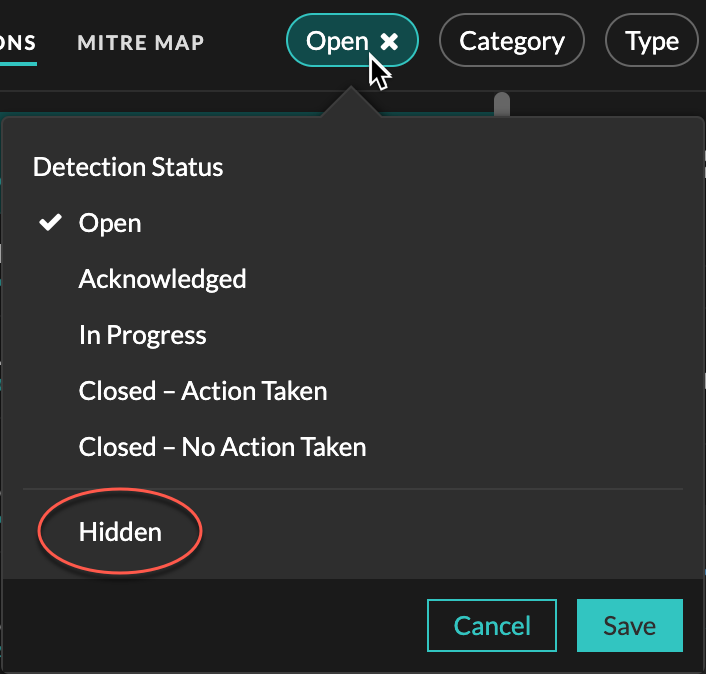
Nous vous remercions pour vos commentaires. Pouvons-nous vous contacter pour vous poser des questions complémentaires ?